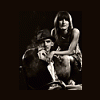To ja jeszcze dorzucę swoje:
- jak wywalić jakąś ikonkę z paska menu (np. wciąż powracającą ikonę iSync Mobile Me), przytrzymując
Jabłko kliknąć na delikwentkę i wyciągnąć z paska. Szlusssss!
w Finderze w widoku Listy (nie wiem czy nie było):
- Jabłko + strzałka w górę (przy wybranym folderze) - wyjście wyżej w hierarchii folderów,
- Jabłko + strzałka w dół (przy wybranym folderze) - wejście do folderu,
- Jabłko + strzałka w prawo (przy wybranym folderze) - otwarcie folderu i wyświetlenie zawartości,
- Jabłko + strzałka w lewo (przy wybranym folderze) - zamknięcie folderu,
- Jabłko + Option (alt) + strzałka w prawo (przy wybranym folderze) - otwarcie folderu i wszystkich podfolderów (działa również kombinacja Shift + Option + strzałka w prawo).
W Spaces (moje ulubione):
- kliknięcie i przytrzymanie belki okna (myszą), a drugą ręka Ctrl + n (gdzie: n = numer pulpitu Spaces) przenosi okno do n-tego pulpitu Spaces,
- podobnie: w widoku wszystkich pulpitów Spaces możemy przenieść okno aplikacji do dowolnego innego pulpitu, przytrzymując Shift przenosimy wszystkie otwarte okna tej aplikacji,
- uaktywniamy Active Screen Corners i np. w dolnym, lewym rogu włączamy Spaces, potem klikamy i przytrzymujemy plik (np. obrazek), ciągniemy go do tego dolnego, lewego rogu, włącza się Spaces, wybieramy ten pulpit na którym jest interesujący program (np. Photoshop) i upuszczamy na miniaturze jego okna plik,
- uaktywniamy Active Screen Corners i w np. górnym, prawym rogu włączamy "All Windows", przenosząc kursor myszy w ten róg wyświetlamy sobie wszystkie otwarte okna w danym pulpicie Spaces,
- uaktywniamy Active Screen Corners i w np. dolnym, prawym rogu włączamy "Application windows", przenosząc kursor myszy w ten róg wyświetlamy sobie wszystkie otwarte okna danej aplikacji na danym pulpicie Spaces, np. mamy kilka okien Safari i jednym ruchem przełączamy je sobie (można też z klawiatury naciskając kombinację Jabłko + tylda (~),
- uaktywniamy Active Screen Corners i w np. górnym, lewym rogu włączamy "Desktop", przenosząc kursor myszy w ten róg wyświetlamy sobie Desktop, a że na nim dużo się dzieje to możemy złapać jakiś plik, znowu przenieść kursor myszy w ten róg i upuścić plik na okno aplikacji, które na chwilę schowaliśmy odsłaniając Desktop,
Jabłko + Shift + Q - wylogowanie, często wystarczające zamiast restartu,
Jabłko + Tab - pojawia się lista otwartych aplikacji, możemy się po nie przesuwać nadal naciskając Jabłko + Tab albo używając strzałek lewo, prawo (cały czas trzymając Jabłko, Tab można puścić), po najechaniu na jakąś aplikację tą samą ręką, którą trzymamy Jabłko naciskamy q i zamykamy w ten sposób wybraną aplikację nadal mając ich listę wyświetloną, można tak seriami pozamykać kilka aplikacji,
A to będzie nieco zamotane ale...
- mamy otwarty jakiś dokument (plik) nad którym pracujemy, np. dokument tekstowy w TextEdit, gdy zapiszemy go jako plik na dysku, na górnej belce okna przy nazwie pliku pojawi się ikonka, ciągnąc tę ikonę np. Desktop tworzymy alias do pliku, ciągnąc tę ikonę z wciśniętym klawiszem Option (alt) tworzymy kopię tego pliku, patrz załączony obrazek:
 ---- Dodano 27-03-2009 o godzinie 17:30 ----
---- Dodano 27-03-2009 o godzinie 17:30 ----
I jeszcze przydatna rzecz z ikoną wspomnianą przeze mnie wyżej:
złapanie takiej ikonki w oknie otwartego folderu i upuszczenie jej w Safari na polu tekstowym wkleja w to pole pełną ścieżkę do danego folderu.
Podobnie przeciągnięcie w pole tekstowe pliku wkleja pełną ścieżkę wraz z nazwą.
Przydatne i miłe, a mnie się przypominają czasy OS/2 Warpa i Windows, który do dziś się tego nie dorobił.